作業が倍速になる、本当に使うべきエクセルショートカット7選

こんにちは。会計士KOです。
今回は、「本当に使うべきエクセルショートカット」を7つ紹介します。
エクセルのショートカットを紹介しているサイトは複数ありますが、正直あんまりイケていないような気がしています。
CTRL+Cでコピー、CTRL+Xで切り取り、CTRL+Vで貼り付けなんて、昨今、小学生でも知っています。
本当に作業を効率化したいのであれば、そんなショートカットを知っててもどうにもなりません。
では、紹介していきます。
セルに色を塗るショートカット「ALT+H+H+矢印+Enter」
セルに色を塗るショートカットです。ALT+H+Hを身に叩き込んでください。
ホームタブから選ぶのばからしいですよね。また、「ALT+H+H+M」を押せば、標準のカラーパレット以外からでも色を選ぶことが出来ます。
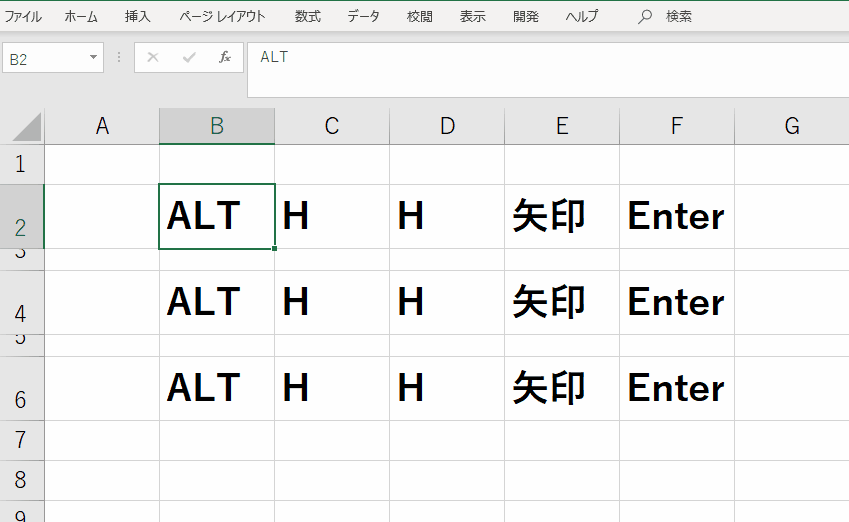
セルに罫線を引くショートカット「ALT+H+B+A」
セルに罫線を引くショートカットです。
色を塗るのも同じですが、ホームタブから罫線を引くのも面倒じゃないですか?
ALT+H+Bを押して、他のコマンドを打てば、下だけ、上だけ、左だけ、右だけなど、使い分けることも可能です。
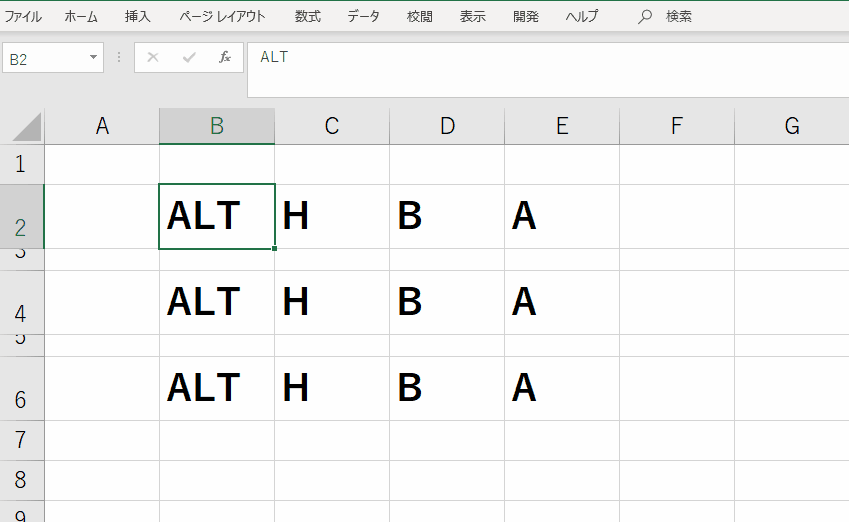
グループ化、グループ化解除を行うショートカット「SHIFT+ALT+→、SHIFT+ALT+←」
グループ化を行うショートカットです。
列もしくは行を選択して、SHIFT+ALT+→でグループ化、SHIFT+ALT+←でグループ化解除が出来ます。
なお、列の選択はCTRL+スペース、行の選択はSHIFT+スペース(半角状態のみ)で可能です。
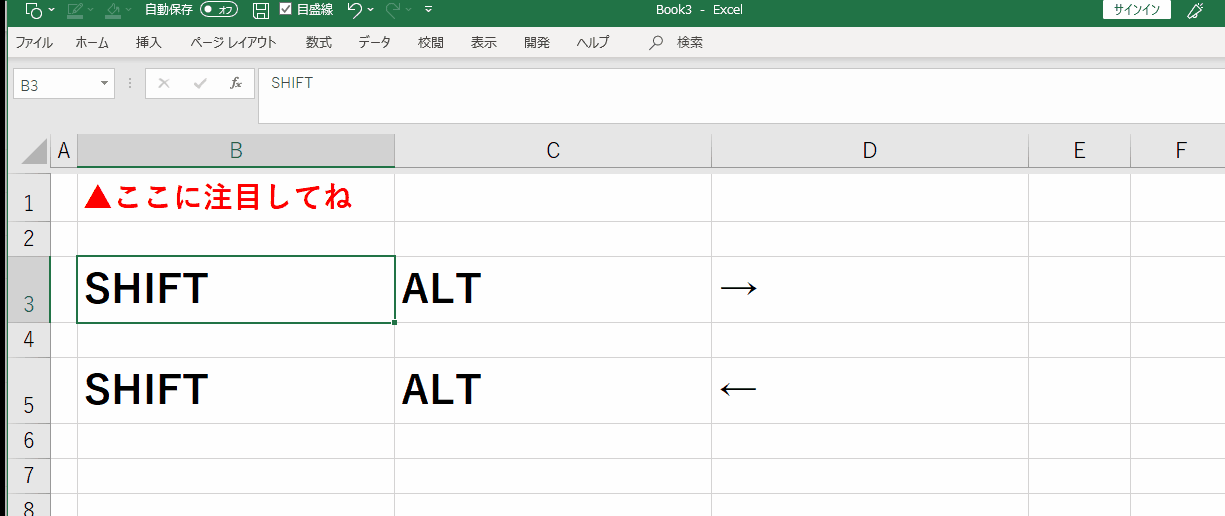
グラフを一瞬で表示するショートカット「ALT+N+〇」
グラフを一瞬で表示するショートカットです。
データが入っているセルに合わせてコマンドを打っていってください。
さくっとグラフを作って、あとは色の調整などを行うだけになりますね。ALT+N+〇〇でタブに表示されているコマンドを打てば別のグラフを使うことも可能です。
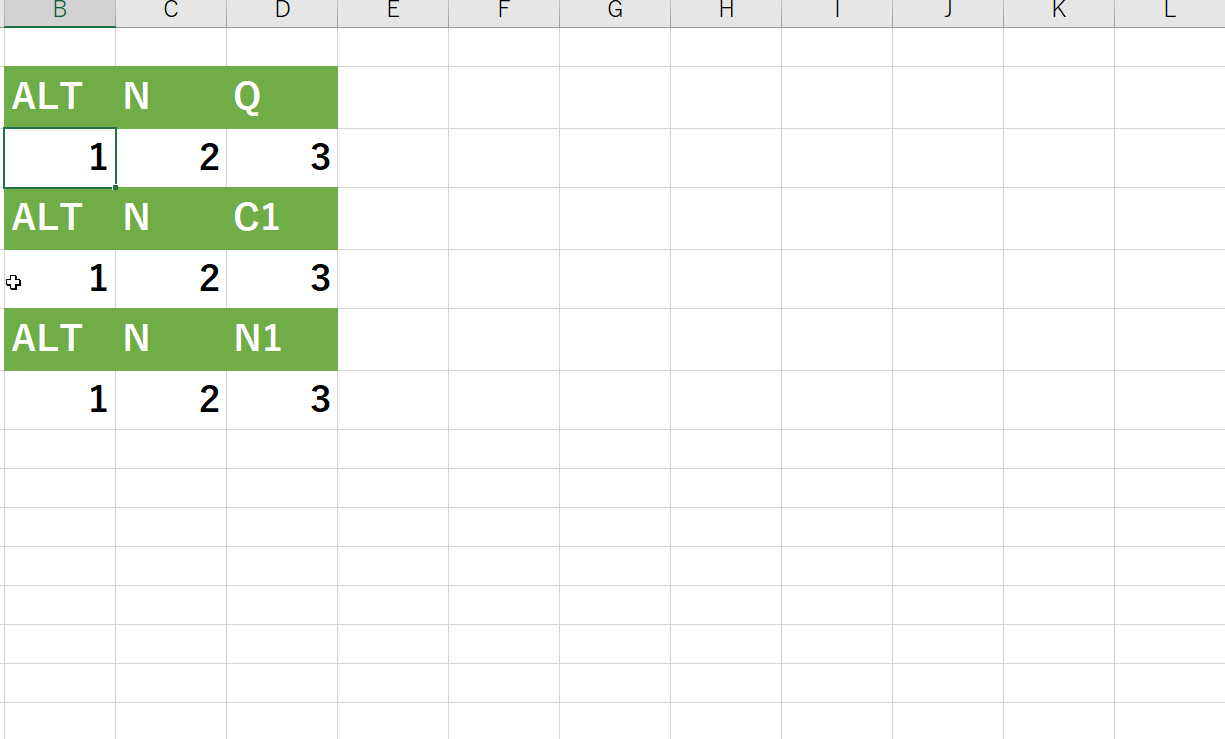
シートをコピーするショートカット「ALT+E+M+(ALT+C)+Enter」
ちょっと特殊ですが、シートをコピーするショートカットです。
現シートを残したままで、サンドボックス状態のシートを作りたいとき、シートをコピーしますよね。
そんな時に使えるショートカットです。シートを手作業でコピーすると意外とめんどくさいので、かなりの時間短縮になります。
別のブックにコピーしたいときは、うまくTabで選択をしていけば新しいブックに持っていくことも可能です。
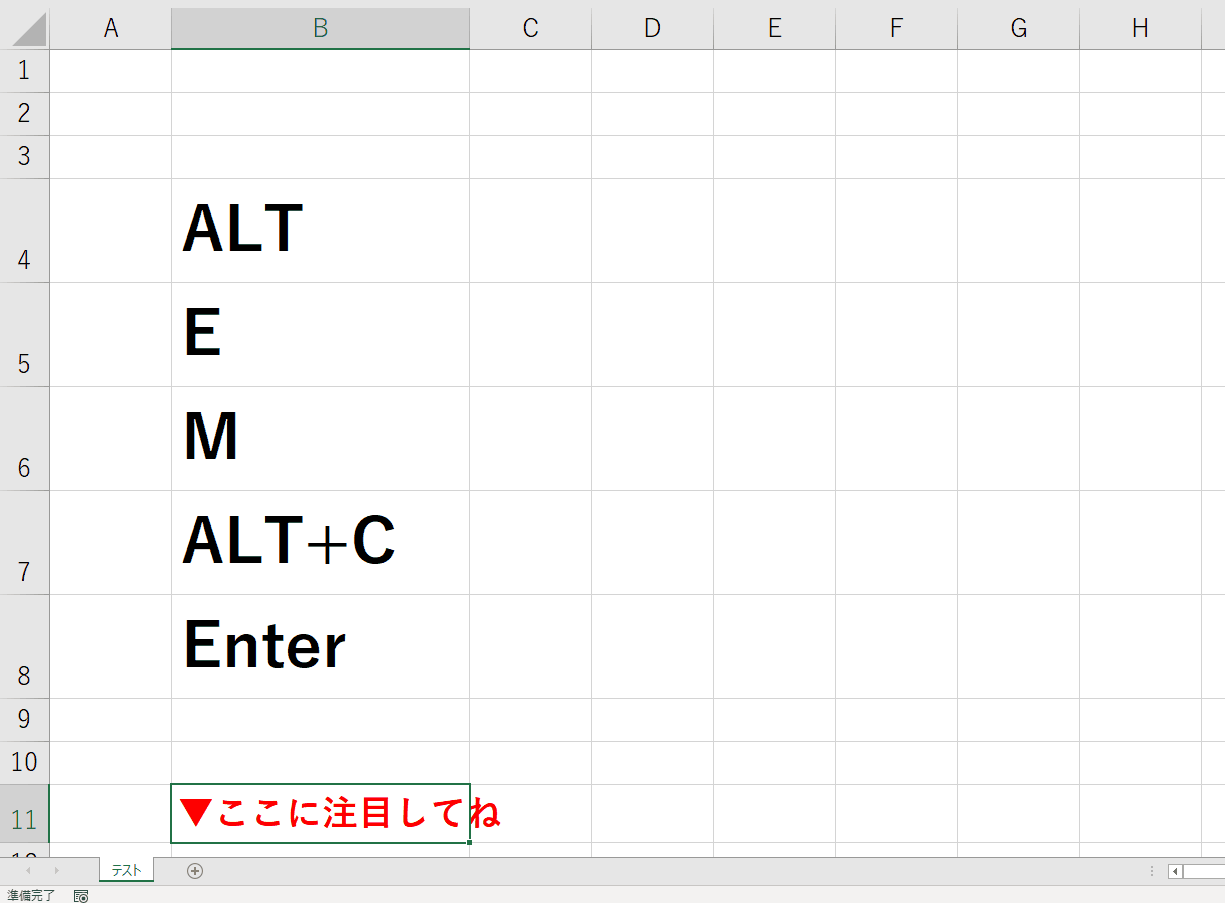
シート名を変えるショートカット「ALT+H+O+R」
シート名を変えるショートカットです。
シートをコピーした後は、シート名を変更しますよね。上のシートをコピーするショートカットと併せて使いましょう。
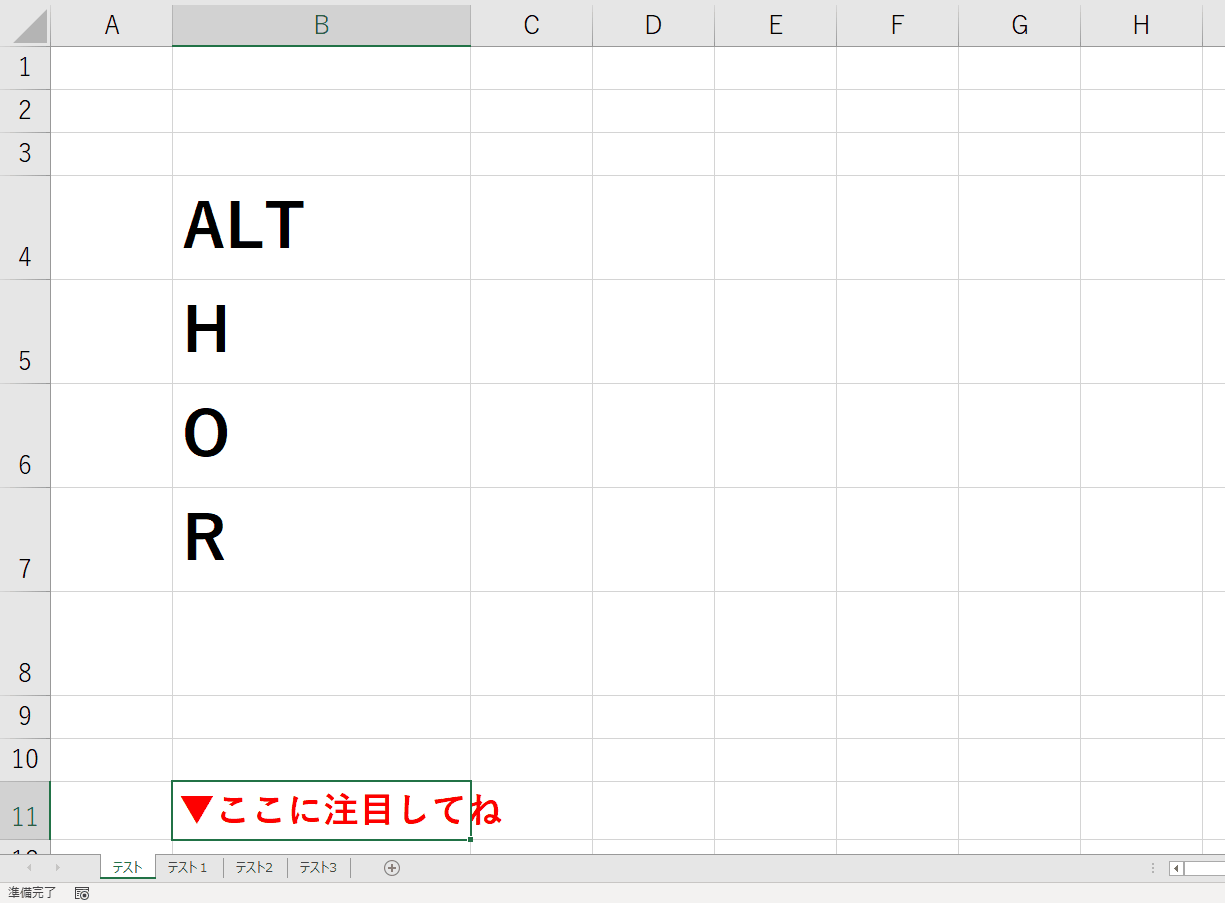
シートを削除するショートカット「ALT+E+L+Enter」
シートを削除するショートカットです。
誤ってシートを作りすぎてしまったとか、不要なシートがあるとき使えるコマンドです。
ただし、こちらは削除した後に元に戻す方法はないので、注意してください。
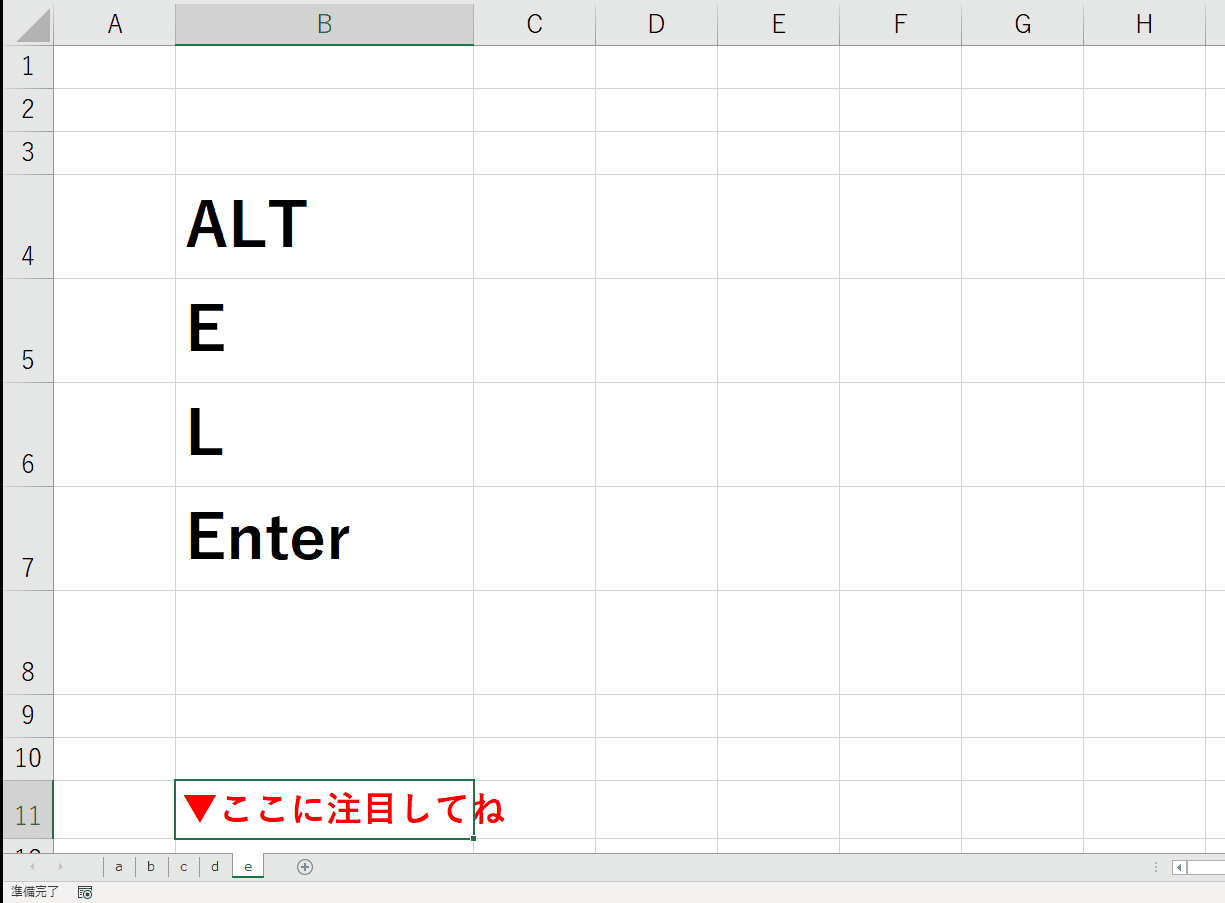
まとめ
気づいた方も多いかもしれませんが、
ALTボタンを押すと、エクセル上のタブが選択できるモードになります。
このALTを起点としたショートカットを調べ身に着けていけば、今回紹介したもの以外もショートカット化できます。
便利なものはどんどん使っていきましょう。
バッチファイルの使い方シリーズもぜひどうぞ。
【バッチファイルの使い方(2)】任意のフォルダ群をリスト化し、一連の空フォルダを一瞬で作成する





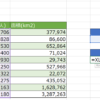
ディスカッション
コメント一覧
まだ、コメントがありません